
Съдържание:
- Автор John Day [email protected].
- Public 2024-01-30 07:52.
- Последно модифициран 2025-01-23 14:36.

В този нов урок заедно ще направим нашата камера за видеонаблюдение с отворен код Raspberry Pi, Да, тук говорим за истинска външна камера за наблюдение с отворен код, способна за нощно виждане и откриване на движение, всички свързани с нашето решение за домотиране Jeedom.
Сега нека се забавляваме. ^^
Стъпка 1: Оборудване



За да стартираме този проект, ще ни трябва:
- Raspberry Pi 3B + (важно)
- 32 GB SD карта
- Охлаждащ комплект
- USB IR камера или raspicam
- PVC тръба диам. 63 мм, дължина 20 см
- Втулка и капак диам. 63 мм
- Poe инжектор (източник на захранване 12/24/48V DC)
- DC/DC преобразувател
- Рамо за монтаж на камера
- Водоустойчив мундщук PG13
- Торбички против влага
- Спай боя
- Файлове
- PVC лепило
Обща цена около 100 €, може би по -малко, ако вече имате някои части у дома. Разбира се, Raspberry PI и USB камерата са най -скъпите неща в списъка.
Стъпка 2: Подготовка на Raspberry Pi

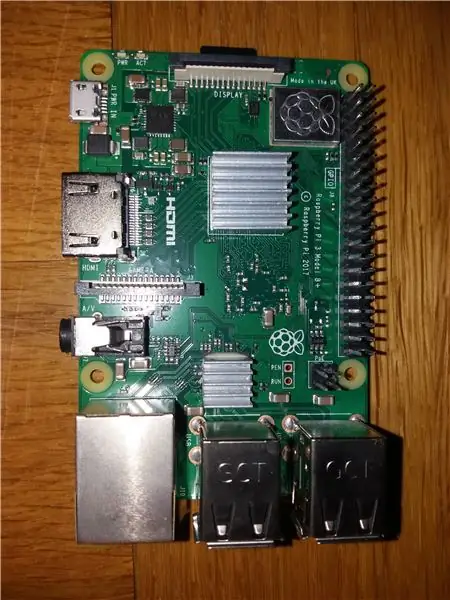
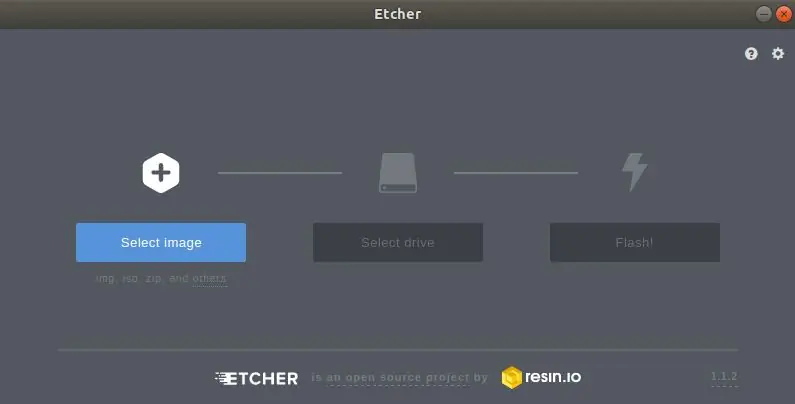
Нека започнем сериозни неща, за това започваме с инсталирането на нашия охлаждащ комплект на нашия Raspberry PI с малко термо паста.
След това инсталирайте MotionEyeOs на SD картата, това е дистрибуция с отворен код, специално проектирана да превърне Raspberry Pi в свързана камера. За повече информация посетете проекта GitHub. Като алтернатива има и шиноби, което също е много добра работа.
Използваме както обикновено Etcher, който ще се погрижи за всичко вместо нас. Тези операции ще отнемат около 30 минути.
Стъпка 3: Raspberry Pi Continu

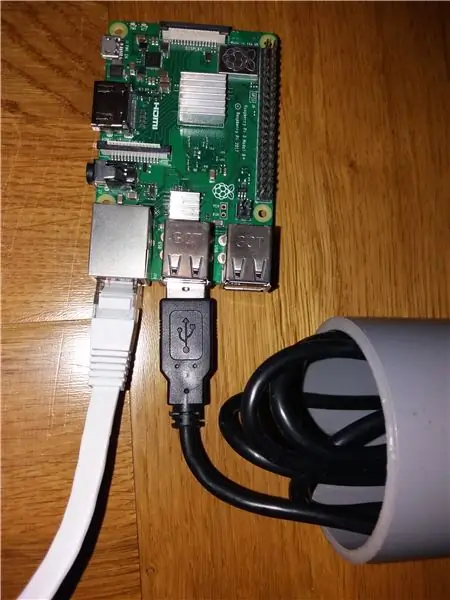
След това включете камерата му, аз избрах професионален модел, много близък до това, което се намира в търговските камери.
Това е 1080p 30 fps камера с автоматична система за нощно виждане, всички на един USB кабел. Можете да намерите това на китайски дистрибутор между 25 € и 55 €
Ето моето:
Едно нещо е с този малък скъпоценен камък, качеството и изпълнението са срещата дори в най -тъмната нощ.
Стъпка 4: Хранене с Raspberry Pi

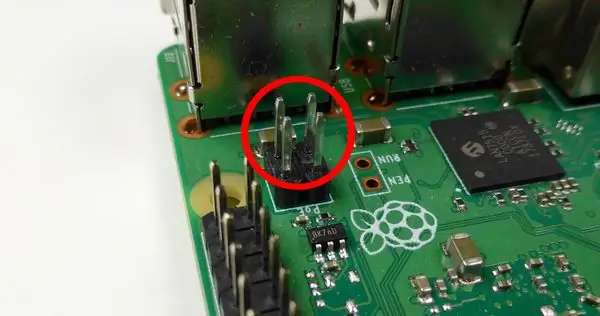

За да захранваме нашата камера, ще използваме POE (Power Over Ethernet), което позволява да се използват две двойки кабели RJ45 за преминаване през захранващо напрежение. Така че избягваме два кабела вместо един. И по -късно разбирате, че това ни спестява много място във фазата на сглобяване.
За да се постигне това, е наложително да се използва Raspberry Pi 3B +, единственият модел, оборудван с 4 -те GPIO подложки, което ни позволява лесно да възстановим захранването на кабела RJ45. 4-пиновият жак се намира под GPIO, в десния му край зад USB портовете.
Напрежението, захранвано от POE, е между 5V и 48V. Зависи от вашето захранване или вашия ключ дали е проектиран с POE. За да се вземе предвид това несъответствие, ще използвам DC / DC преобразувател, за да трансформирам POE напрежението в 5V напрежение, което ще бъде повторно инжектирано от GPIO.
Тук конверторът се основава на LM2596, които са понижаващи преобразуватели. И особено моделът LM2596HVS (високо напрежение), който е в състояние да поддържа до 57V вход. Картата е оборудвана с потенциометър за прецизно регулиране на изходното напрежение.
Използвах този модул с изходно напрежение, зададено на 5V. Когато настройката приключи, не забравяйте да фиксирате винта на потенциометъра с капка лак за нокти. Остава само да закрепите монтажа в термосвиваема обвивка. От другата страна тук има POE инжектор, който ще инжектира 48V в мрежовия кабел.
Стъпка 5: Делото


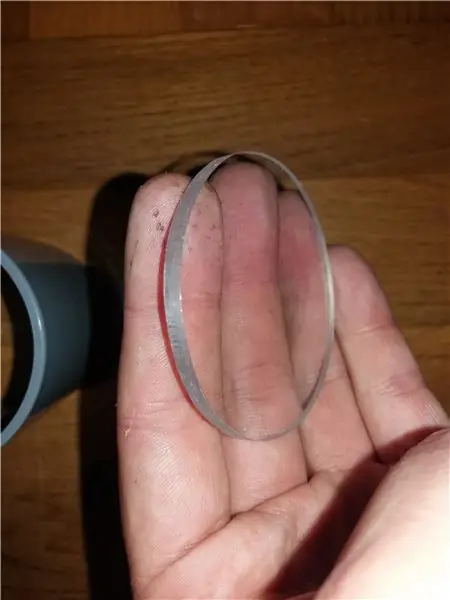
За случая аз съм част от PVC тръба, която се намира в магазините за домашни любимци с диаметър 63 мм, което съответства на много малко неща, близки до ширината на Raspberry Pi, съединител и водоустойчив инспекционен люк/капак.
Започваме с изрязване на плексигласа, за да се получи диск с диаметър 63 мм, който ще се вмъкне в ръкава. Сепараторът вътре в ръкава ще служи като опора за залепване на монтажа.
За тръбата изрязах сечение от 20 см. В единия край създадох прорез, за да премина през жаковия конектор на Raspberry Pi (снимка 2). И за люка на посещението аз правя същото, за да мога да изтегля и да прибера Raspberry Pi в квартирата му, след като този се залепи.
Стъпка 6: Още случай




Най -трудното е за случая, апартаментът е по -скоро естетичен, отколкото функционален. След това намалих размера на предната втулка, така че да не се появява в зрителното поле на камерата. С парче тръба, разрязано наполовина, аз поставих един вид капачка, която да предпазва зрителното поле на камерата от прах и вода. Вътре има парче тръба с пружинна форма, което ми позволява да затягам чисто USB камерата към дъното на кутията, така че да не се движи. Комплектът ще бъде боядисан в черно, за да стане по -дискретен и да придаде професионален вид.
Стъпка 7: Повече подробности



Остава само да добавите торбички с гранули против влага, монтажно рамо, водоустойчив мундщук PG13, за да прекарате мрежовия кабел и да боядисате целия в черно.
Стъпка 8: Конфигуриране на MotionEyeOs
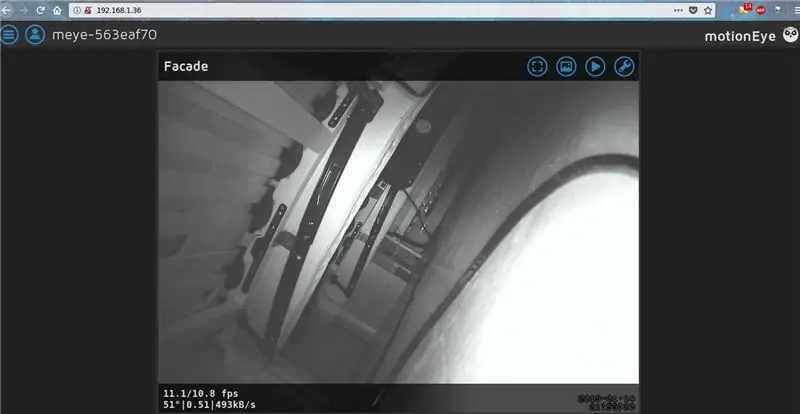
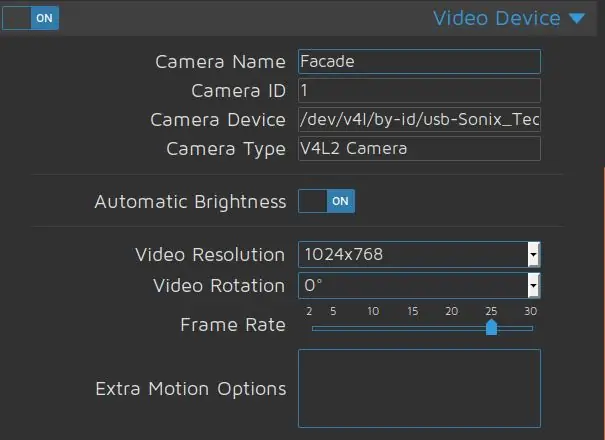

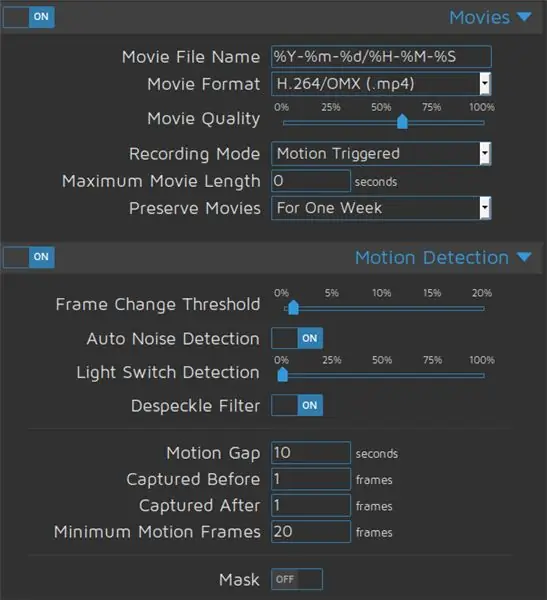
Както казах по -горе, с MotionEyeOs имаме възможност да направим откриване на движение. Благодарение на софтуера Motion, той ще сравнява последователните изображения и ще определи броя на различните пиксели и в зависимост от прага задейства детекция на движение.
Конфигурацията е сравнително лесна за вземане под ръка. Започваме със системните конфигурации, след това добавяме нейната камера, тук USB камера. Следните настройки са във ваше удобство.
От моя страна активирах откриването на движение. Това ще предизвика няколко неща. Първо, изпращане на събитие до Jeddom чрез API. След това той ще запише цялата последователност и ще я изпрати на моя NAS.
Стъпка 9: Конфигурация на Jeedom
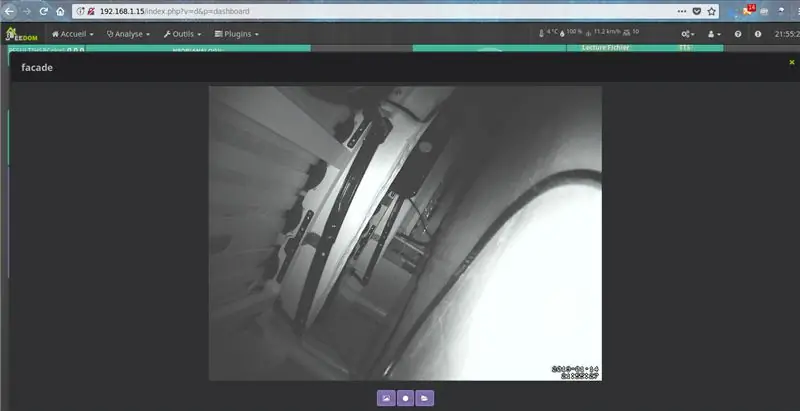
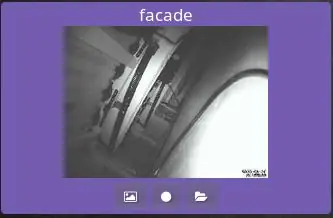
Най -простата част тук просто ще извлечем потока RSTP стрийминг, за да се появи на таблото за управление. Това също ще бъде възможност за извличане на информация за откриване на движение, например за задействане на изпращане на Telegram или MMS със снимка.
Стъпка 10: Заключение




Ние сме тук с нашата IP камера за нощно виждане и детекция на движение, всички с отворен код, базирана на любимата ни Raspberry Pi.
Сега се забавлявайте и ако ви харесват инструкциите ми, моля, гласувайте за мен в конкурса, благодаря.


Първа награда в предизвикателството „Безопасно и сигурно“
Препоръчано:
Очила за нощно виждане за Google Cardboard: 10 стъпки (със снимки)

Очила за нощно виждане за Google Cardboard: Отказ от отговорност: Използването на това устройство е предназначено само за забавление, образование и научна употреба; не за шпионаж и/или наблюдение. „Шпионската притурка“функции бяха добавени към приложението само за забавление и няма да служат на практическа цел за
Камера за нощно виждане: 16 стъпки (със снимки)

Камера за нощно виждане: Подобно на Светлината на Еарендил, води Фродо на тъмни места, така че и домашната ви камера за нощно виждане ще бъде вашият водещ фар. Независимо дали сте в гората, къмпингувате с приятели, улавяйки този неуловим поглед на скандинавски трол, или докато сте на
Създаване на уеб камера за нощно виждане: 6 стъпки

Създаване на уеб камера за нощно виждане: как да промените вашата уеб камера, така че да може да вижда на тъмно. CCD сензорите на всички цифрови фотоапарати реагират на инфрачервена светлина (IR), както и на видима светлина. Повечето уеб камери обаче идват с инсталиран филтър за блокиране на инфрачервена светлина. Това прави изображението по -малко
Превръщане на вашата камера във „военна нощна визия“, добавяне на ефект на нощно виждане или създаване на режим NightVision „на всяка камера !!!: 3 стъпки

Превръщане на камерата ви във „военна нощна визия“, добавяне на ефект на нощна видимост или създаване на режим „NightVision“на всяка камера !!!: *** *Ако имате нужда от помощ, моля, изпратете имейл: [email protected] Говоря английски, френски, японски, испански и знам & други езици, ако
Инфрачервена цифрова камера за нощно виждане/видеокамера: 17 стъпки (със снимки)

Инфрачервена цифрова камера/видеокамера за нощно виждане: Тази инструкция обяснява как да конвертирате видеокамерата за нощно виждане на Discovery Kids (която е фалшиво рекламирана за използване на „истинска технология за инфрачервено нощно виждане“) в ИСТИНСКА инфрачервена видеокамера за нощно виждане. Това е подобно на IR уеб камерата
